วิธีเชื่อมโยงชื่อผู้ใช้ Twitter บน WordPress โดยอัตโนมัติ
เผยแพร่แล้ว: 2022-06-02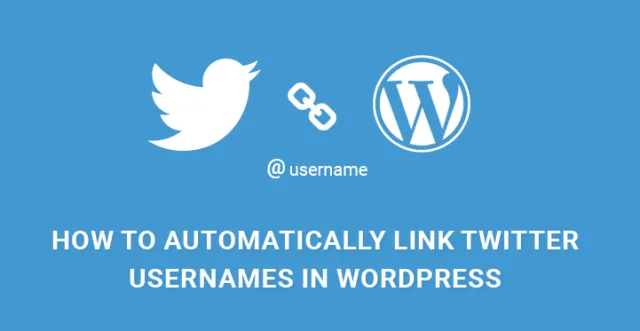
Twitter ได้กลายเป็นแพลตฟอร์มที่สำคัญสำหรับความสำเร็จของเว็บไซต์ มีผู้ใช้จำนวนมากบน Twitter ที่คุณไม่สามารถละเลยได้ แม้ว่า Facebook จะยังเป็นผู้นำในการโปรโมตเว็บไซต์ แต่ก็มีคนหนาแน่นเกินกว่าจะเปิดรับได้เพียงพอ
ดังนั้น Twitter จึงกลายเป็นแพลตฟอร์มยอดนิยมสำหรับเจ้าของเว็บไซต์ในการรวบรวมผู้ติดตามและผู้ใช้ที่ภักดีและนำพวกเขาไปยังเว็บไซต์
จำเป็นอย่างยิ่งที่จะต้องเชื่อมโยงชื่อผู้ใช้ Twitter ใน WordPress โดยอัตโนมัติ ก่อนหน้านี้ Twitter ได้เปิดตัว Twitter Anywhere API ซึ่งทำให้ง่ายต่อการเชื่อมโยงชื่อผู้ใช้ Twitter ใน WordPress แต่หยุดให้บริการในเดือนธันวาคม 2555 เนื่องจากการใช้ประโยชน์มากเกินไป
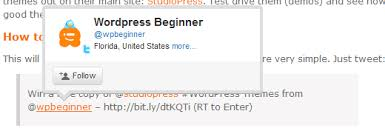
แต่ไม่มีอะไรหยุดนิ่งได้ และเนื่องจาก Twitter เป็นส่วนสำคัญของการโปรโมตเว็บไซต์และแหล่งที่มาของการเข้าชมจำนวนมาก ผู้คนจึงค้นพบวิธีอื่นในการเชื่อมโยงชื่อผู้ใช้ Twitter ใน WordPress โดยอัตโนมัติ จำเป็นเพราะในโลกปัจจุบัน ทวีตข้อความเป็นกระแสนิยม
หากคุณยังไม่รู้จริงๆ ว่ามันคืออะไร เมื่อใดก็ตามที่คุณพูดถึงในโพสต์ของคุณด้วย '@username' มันจะเชื่อมโยงโปรไฟล์ Twitter ของบุคคลนั้นในโพสต์ของคุณ เพื่อให้ผู้ใช้สามารถไปที่โปรไฟล์ของเขา/เธอ อ่านทวีตอื่นๆ และ ติดตามบุคคล
นอกจากนี้ยังมีวิดเจ็ต Twitter ที่ผู้คนใช้บ่อยมากเพื่อแสดงทวีตโดยตรงในโพสต์ และในสถานการณ์เช่นนี้ จะช่วยให้แสดงความแท้จริงของโพสต์ได้
วิธีเชื่อมโยงชื่อผู้ใช้ Twitter ใน WordPress โดยอัตโนมัติโดยใช้รหัส
มีหลายวิธีในการเชื่อมโยงชื่อผู้ใช้ Twitter ใน WordPress แต่วิธีที่ดีที่สุดคือการสร้างปลั๊กอินของคุณเอง ซึ่งคุณจะวางโค้ดตามรายการด้านล่างและเปิดใช้งานเพื่อฝังชื่อผู้ใช้และเชื่อมโยงไปยังโปรไฟล์ที่เกี่ยวข้องโดยอัตโนมัติ นอกจากนี้ยังมีปลั๊กอินสำเร็จรูปต่างๆ ซึ่งเราจะมาในภายหลัง
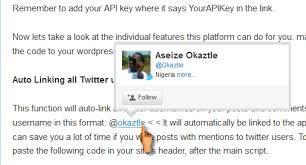
สร้างไฟล์และตั้งชื่อไฟล์ที่มีความหมาย เช่น twitterlink.php วางรหัสต่อไปนี้ไว้ข้างใน
<!--?php <br ?--> /*
คำอธิบาย: เชื่อมโยงชื่อผู้ใช้ Twitter ใน WordPress . โดยอัตโนมัติ
*/
ฟังก์ชั่น twtreplace($ เนื้อหา) {
$twtreplace = preg_replace('/([^a-zA-Z0-9-_&])@([0-9a-zA-Z_]+)/',"$1<a href="//twitter.com /$2\"" target="\"_blank\"" rel="\"nofollow\" noopener noreferrer">@$2</a>",$content);
ส่งคืน $twtreplace;
}
add_filter('the_content', 'twtreplace');
add_filter('comment_text', 'twtreplace');
บันทึกไฟล์ จากนั้นคุณต้องเชื่อมต่อกับเว็บเซิร์ฟเวอร์ของคุณผ่านซอฟต์แวร์ FTP และวางไฟล์ไว้ในโฟลเดอร์ปลั๊กอิน
จากนั้นยกเลิกการเชื่อมต่อและไปที่เมนูด้านซ้ายของ Admin Dashboard วางเมาส์เหนือ Plugins และคลิกที่ Installed plugins คุณจะพบปลั๊กอิน Twitterlink คุณต้องเปิดใช้งาน
คุณจะสังเกตว่า add_filter มี the_content เป็นพารามิเตอร์ หมายความว่าการเชื่อมโยงชื่อผู้ใช้ Twitter โดยอัตโนมัติใน WordPress จะทำได้เฉพาะกับโพสต์และเพจเท่านั้น
หากคุณต้องการคุณลักษณะเดียวกันในข้อความที่ตัดตอนมา คุณต้องเพิ่มตัวกรองอื่นโดยเพิ่มโค้ดบรรทัดต่อไปนี้
add_filter('the_excerpt', 'twtreplace');
สิ่งสำคัญคือต้องสังเกตว่าทุกครั้งที่คุณพูดถึง '@' ที่จุดเริ่มต้นหรือคำในโพสต์หรือหน้าของคุณ มันจะเชื่อมโยงไปยังโปรไฟล์ Twitter ที่เกี่ยวข้องโดยอัตโนมัติ แต่ไม่ได้หมายความว่าที่อยู่อีเมลจะได้รับลิงก์เนื่องจาก '@' ไม่ได้เกิดขึ้นที่จุดเริ่มต้น

วิธีเชื่อมโยงชื่อผู้ใช้ Twitter ใน WordPress โดยอัตโนมัติโดยใช้ปลั๊กอินของบุคคลที่สาม
มีปลั๊กอินหลายตัวที่คุณสามารถใช้หากคุณไม่ต้องการสร้างปลั๊กอินของคุณเองโดยใช้วิธีการที่เรากล่าวไว้ข้างต้น
ฟีด Twitter ของผู้ใช้ทุกคนเป็นปลั๊กอินที่สมบูรณ์แบบเพื่อให้บรรลุเป้าหมายเดียวกัน มันมีคุณสมบัติอื่น ๆ มากมายที่คุณจะพบว่ามีประโยชน์อย่างแน่นอน
คุณสามารถฝังไทม์ไลน์ของผู้ใช้โดยใช้ชื่อผู้ใช้และรหัสย่อ คุณสามารถค้นหาทวีตด้วยคำหลักและเพิ่มเอฟเฟกต์ภาพต่างๆ ที่ไม่สามารถทำได้ด้วยวิธีก่อนหน้าที่เราระบุไว้
หากคุณเลือกปลั๊กอินเวอร์ชันพรีเมียม คุณจะมีตัวเลือกตัวเลื่อนและแท็บด้านข้างเพื่อแสดงทวีต คุณยังสามารถแสดงปุ่มติดตามฉันซึ่งมีความสำคัญอย่างยิ่งต่อการเติบโตของผู้ติดตามและทำให้โพสต์ของคุณดึงดูดสายตา
วิธีต่างๆ ในการรวม Twitter เข้ากับเว็บไซต์ของคุณ
เนื่องจากคุณให้ความสำคัญกับ Twitter เป็นอย่างมาก จึงมีความจำเป็นบ้างที่จะต้องมีคุณสมบัติทั้งหมดของ Twitter บนไซต์ WordPress ของคุณ
ไม่ได้จบลงเพียงแค่การเชื่อมโยงชื่อผู้ใช้โดยอัตโนมัติ มีหลายวิธีที่คุณสามารถรวม Twitter ใน WordPress ได้
ทวีตอัตโนมัติโพสต์บล็อกใหม่ – หากคุณโพสต์ทวีตทุกครั้งที่คุณโพสต์บทความใหม่บนเว็บไซต์ของคุณ คุณสามารถทำได้โดยใช้ปลั๊กอินยอดนิยม WP to Twitter
ติดตั้งและเปิดใช้งานปลั๊กอินและเชื่อมโยงบัญชี Twitter ของคุณจากการตั้งค่าและกรอกข้อมูลในฟิลด์ที่จำเป็นทั้งหมดเกี่ยวกับลักษณะของทวีตและบันทึกการเปลี่ยนแปลง
เมื่อใดก็ตามที่คุณเผยแพร่โพสต์ คุณจะถูกขอให้ทวีตและคุณสามารถเขียนทวีตได้ และในบางครั้ง คุณสามารถเลือกที่จะไม่ทวีตได้
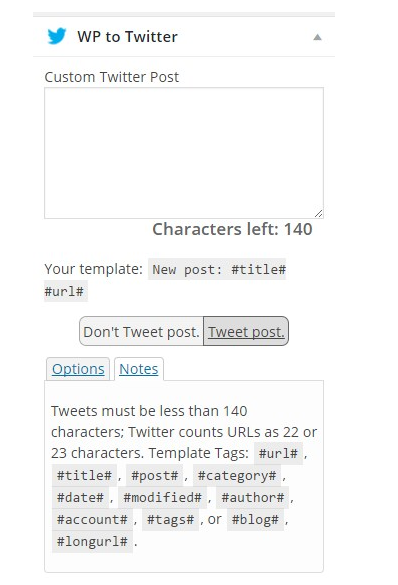
ทวีตข้อความเก่าโดยอัตโนมัติ – เป็นสิ่งสำคัญที่คุณจะต้องโปรโมตโพสต์เก่าของคุณตลอดจนเว็บไซต์ทำงานได้อย่างราบรื่นและไม่ใช่แค่การโพสต์ใหม่เท่านั้น
ด้วยวิธีนี้ คุณจะได้รับการเข้าชมเพิ่มขึ้น และโพสต์ของคุณจะไม่เสียหายตราบเท่าที่อันดับในเสิร์ชเอ็นจิ้น หากต้องการโปรโมตโพสต์เก่าโดยอัตโนมัติ ให้ติดตั้งและเปิดใช้งานปลั๊กอิน Revive Old Post เท่านี้ก็เรียบร้อย
คุณไม่จำเป็นต้องดำเนินการใดๆ อีกต่อไป เนื่องจากโพสต์เก่าทั้งหมดจะถูกทวีตเป็นครั้งคราว เพียงไปที่การตั้งค่าและตั้งค่าให้สมบูรณ์
การฝังทวีตใน WordPress – มีหลายสถานการณ์ที่คุณต้องการฝังทวีตบนโพสต์ของคุณเพื่อให้ดูเหมือนจริง สามารถทำได้โดยการคัดลอก URL ของทวีตแล้ววางลงในโพสต์
เพียงคลิกที่ทวีต (ของคุณหรือของคนอื่น) และคัดลอก URL จากแถบที่อยู่ของเบราว์เซอร์แล้ววาง URL นั้นจะถูกฝังลงใน WordPress โดยอัตโนมัติ
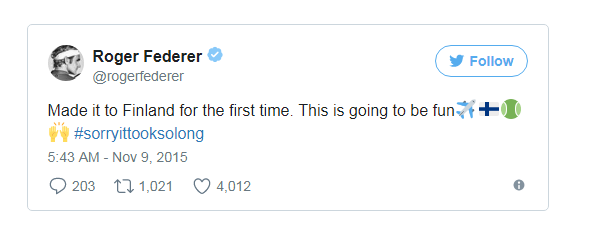
หากคุณต้องการพูดถึงบางสิ่งเกี่ยวกับทวีตโดยเฉพาะ คุณสามารถทำได้และใช้ @username จากนั้นระบบจะเชื่อมโยงชื่อผู้ใช้ Twitter ใน WordPress โดยอัตโนมัติ เช่นเดียวกับที่คุณได้ทำวิธีแรกไปแล้ว
การเพิ่มการ์ด Twitter – แทนที่จะฝังแค่ทวีต บางคนต้องการเพิ่มการ์ด Twitter ทั้งหมด โดยเฉพาะอย่างยิ่งเมื่อโพสต์ของพวกเขาประกอบด้วยทวีตเพียงรายการเดียว
การ์ด Twitter นั้นเป็นมุมมองที่กว้างขึ้นของทวีตทั่วไป มันแสดงภาพในทวีตและรายละเอียดอื่น ๆ
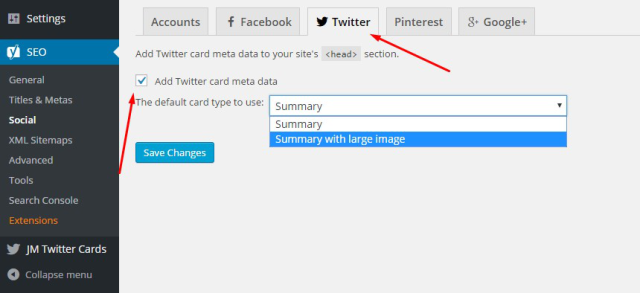
Yoast SEO มีตัวเลือกในการเปิดใช้งานฟังก์ชันนี้ ไปที่การตั้งค่าของปลั๊กอินและคลิกที่แท็บโซเชียลจากนั้นไปที่แท็บ Twitter เปิดใช้งาน เพิ่มการ์ด Twitter และเลือกการ์ดเริ่มต้น
